Uno de los mejores dispositivos que Google ha lanzado en toda su historia es el Chromeacast. Parece mentira que algo tan pequeño nos permita dar una segunda vida a un televisor antiguo o, directamente, llevando Google TV a cualquier televisor con los nuevos Chromecast Google TV.
Sin embargo, otro muy popular es el Fire TV Stick. Debido a su precio, el dispositivo de Amazon se ha colado en multitud de hogares y es muy cómodo por la posibilidad de instalar aplicaciones y el poder mandar la pantalla del móvil, pero esa función de enviar contenido está algo limitada. Sin embargo, a continuación te vamos a contar cómo convertir un Fire TV Stick en un Chromecast con una simple app. Y sí, también veremos sus limitaciones.
Con esta app, el Fire TV se convierte en un Chromecast, o casi
Como decimos, el Fire TV es un gran dispositivo. Desde el principio (antes que los Chromecast con Google TV), Amazon apostó por un sistema operativo -con base Android- que permitía instalar aplicaciones. Tiene su propia tienda, puedes descargar apps tanto desde Amazon como desde la Store de los Fire TV y permite que enviemos contenido desde el móvil, aunque con matices.
Hay apps como Prime Video o YouTube, curiosamente, que permiten de forma nativa enviar el contenido al Fire TV. Cuando hacemos esto, el Fire TV abre la aplicación correspondiente y listo, ya estamos viendo lo que queríamos ver. Sin embargo, otras como Disney+ o Movistar+ no ofrecen esa opción, y ni mencionemos las que no están como HBO Max o SkyShowtime, esas no tienen ni app en el Fire TV (aunque podemos instalar tanto HBO como SkyShowtime vía APK).
También podemos hacer screen mirroring desde el móvil. No es tan fácil como pulsar en el botón de ‘Enviar pantalla’ que aparece en la barra de notificaciones y accesos rápidos, pero se puede hacer. Al final, es un dispositivo diseñado para un uso autónomo con su mando a distancia y sus apps nativas, pero hay un truco para convertir un Fire TV Stick en un Chromecast. Bueno, mejor dicho… una aplicación.
Si nos ponemos a navegar por la tienda de aplicaciones, vemos varias apps que prometen convertir el Fire TV en un Chromecast, pero hay versiones de pago, otras que necesitan que tengamos la misma app en el móvil y en el Fire TV, otras que, directamente, no funcionan… en fin, que es un poco lioso.
 Cuando enlazamos app con móvil, aparece un estudio de la señal.
Cuando enlazamos app con móvil, aparece un estudio de la señal.
Tras varias pruebas (y un par de desencantos con apps que o no funcionaban o funcionaban genial, pero no están disponibles oficialmente en el Fire TV), nos hemos decantado por AirScreen -aquí tienes el enlace-. No es una aplicación que tenga mucho misterio, ya que básicamente permite AirPlay, Cast y Miracast, así como el protocolo DLNA. No tiene anuncios y solo debes instalarla en el Fire TV, nada de doblar la app en el móvil.
Como decimos, hay varias apps, pero viendo que todas son similares y que esta funciona bien, es la que hemos probado. Dicho esto, cuando abrimos AirScreen en el Fire TV aparece una pantalla con un código QR. Lo debemos escanear con nuestro móvil Andorid y, en ese momento, se abre una página del navegador en el móvil que nos dice cómo funciona el sistema.
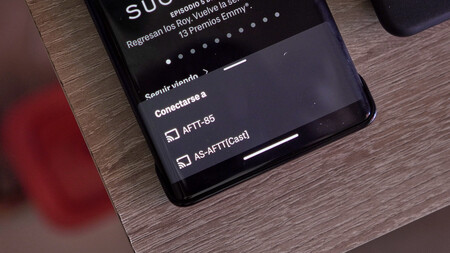
Es lo más básico que te puedas imaginar: simplemente nos dice que debemos tener conectados ambos dispositivos a la misma red wifi y nos explica cómo funciona el botón de ‘Enviar pantalla’. También nos dice que el dispositivo receptor se llama “AS-AFTT” y, visto este minitutorial, es el momento de empezar a enviar contenido.
Lo que te voy a contar ahora tampoco tiene mucha ciencia: cuando estés en una app, pincha en el botón de “Enviar pantalla” y debería aparecer el dispositivo receptor. Si despliegas la barra de opciones y pinchas en el icono de “Enviar pantalla”, duplicarás la pantalla de tu móvil y todo lo que aparezca (excepto apps de vídeo por streaming). Y, hablando de esto, hemos probado qué tal este “Chromecast falso” y te contamos qué apps van y cuáles no:
|
Disney+ |
Dazn |
HBO Max |
Google Fotos |
pantalla del móvil |
SkyShowtime |
Movistar+ |
Prime Video |
YouTube |
|---|---|---|---|---|---|---|---|---|
|
❌ |
✅ |
✅ |
✅ |
✅ |
❌ |
❌ |
✅ |
✅ |
Es un fastidio que Disney+, SkyShowtime y Movistar+ no vayan, pero poder enviar tan fácilmente la pantalla del móvil o Dazn es genial. También puedes enviar vídeos y fotos de Google Fotos y lo mejor (y lo que más me ha sorprendido) es que funciona HBO Max. No daba un céntimo porque esto ocurriera y, de hecho, esperaba que funcionara antes Disney+ que HBO.
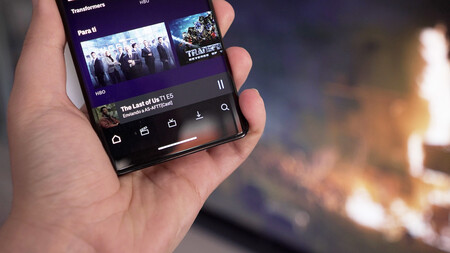 HBO Max en el Fire TV sin tener que descargar APK. Y va de lujo.
HBO Max en el Fire TV sin tener que descargar APK. Y va de lujo.
Y es especialmente curioso por lo que comentaba hace unas líneas: HBO no tiene soporte oficial en nuestro territorio, así que es una gran noticia. Sobre la calidad del servicio, no tengo queja. Creo que la resolución es la adecuada y hay apps más ágiles que otras (enviar contenido desde YouTube es mucho más ágil que desde HBO Max), pero la experiencia general es buena.
Ahora bien, habría sido perfecto que las apps que no funcionan… lo hicieran, pero al final pensamos que se trata de una comprobación extra que hacen estas aplicaciones.
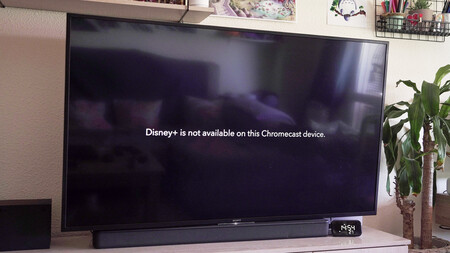 Hay apps con las que no hay suerte.
Hay apps con las que no hay suerte.
Y es que, no es que no vayan y ya, sino que te indican que el Chromecast no es compatible. Con esta aplicación se hace creer al móvil que el Fire TV es un Chromecast Ultra, pero parece que hay apps que no se lo creen. Disney+, por ejemplo, permite enviar perfectamente a un Chromecast Ultra real.
Pero bueno, había que probar cómo convertir un Fire TV Stick en un Chromecast y lo hemos hecho, con sus limitaciones y la agradable sorpresa de poder mandar HBO Max a la tele. Y sí, por si te lo estás preguntando, puedes mandar contenido desde ciertas apps de PC (como Chrome o VLC) al Fire TV con AirScreen.
En Xataka Android | Así convertí mi monitor tonto en uno inteligente con Android TV con la ayuda de un Chromecast





